Focusrite Scarlett 6i6 User guide [de]
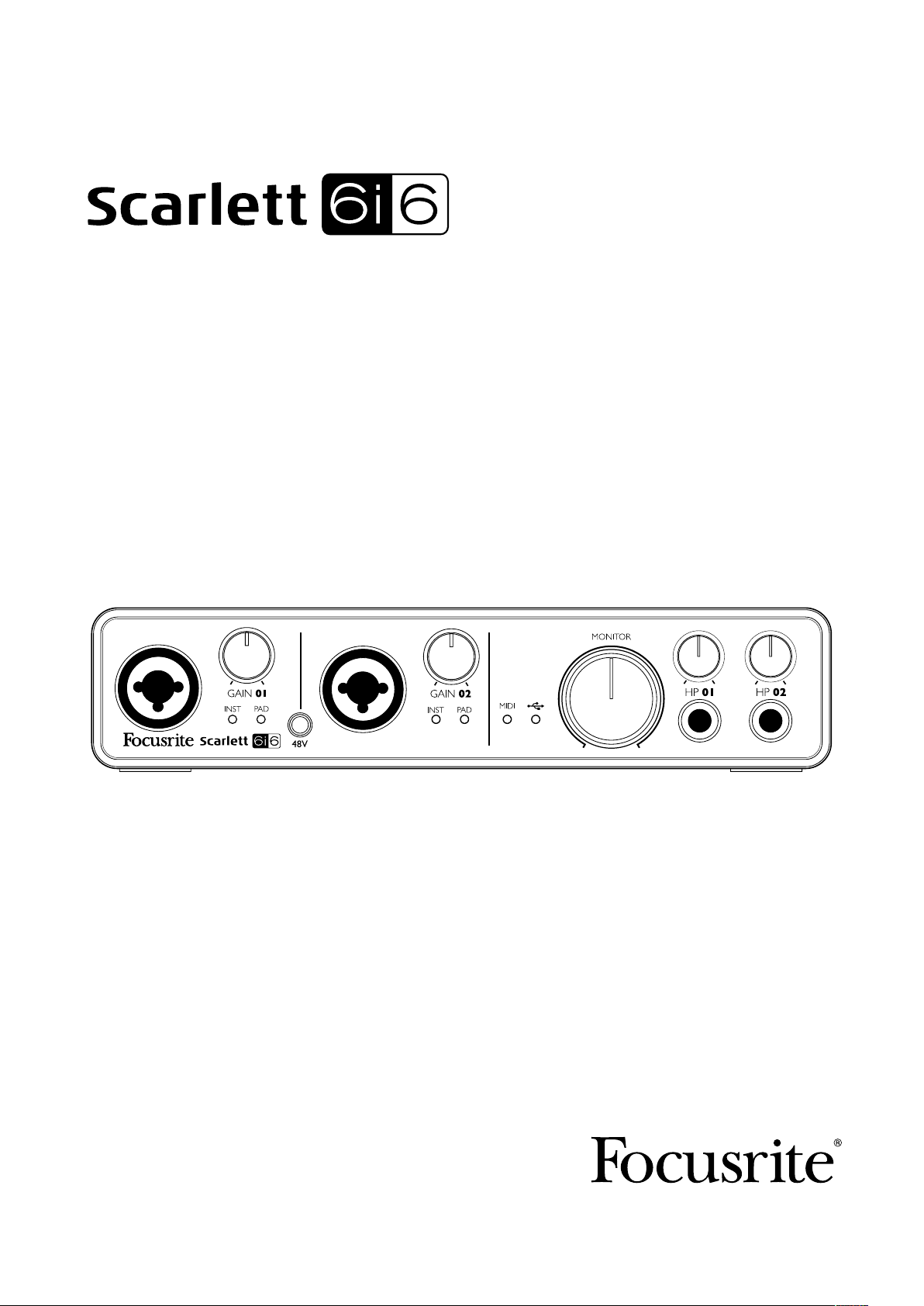
Bedienungsanleitung
FA 0900-01
www.focusrite.com
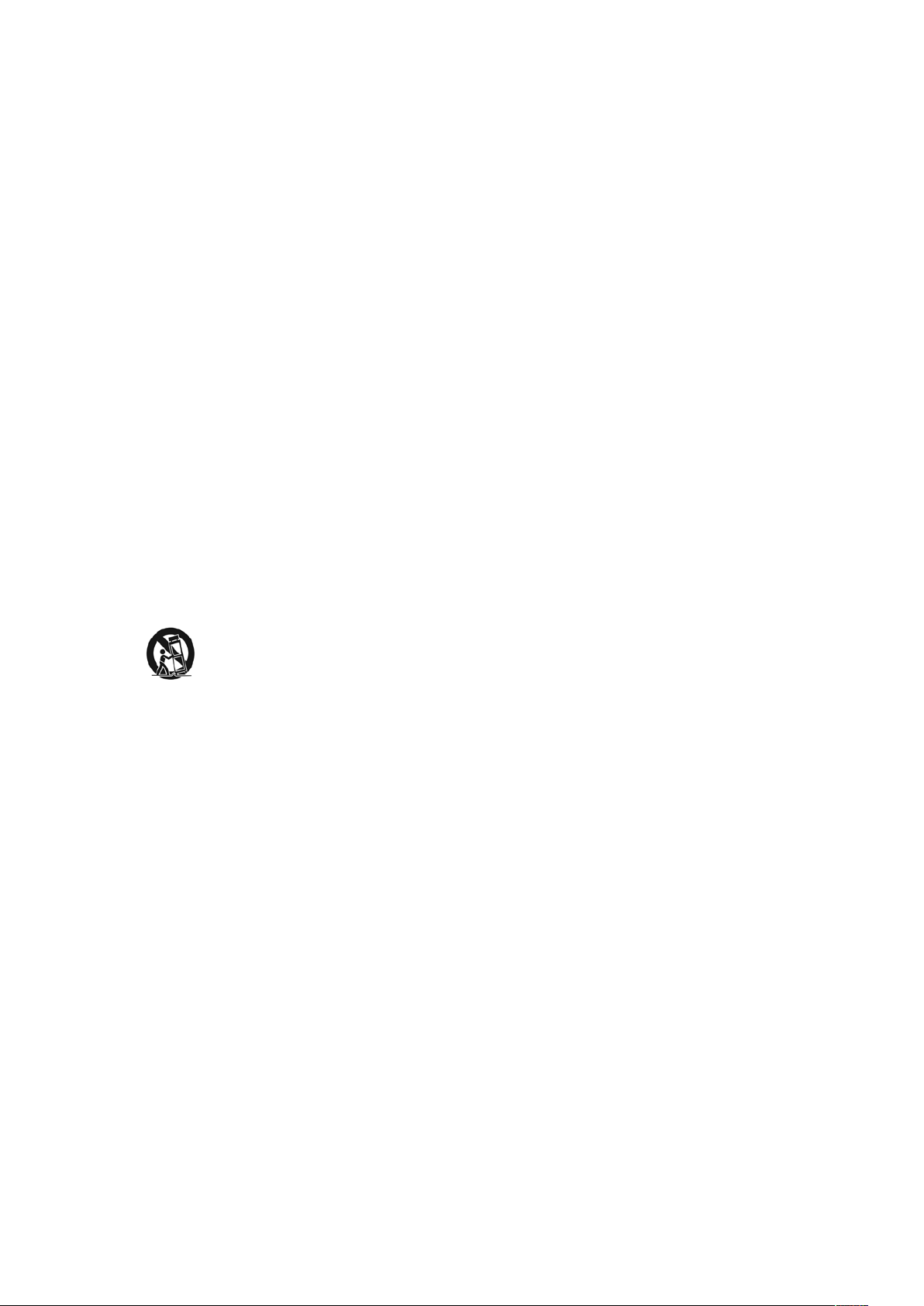
WICHTIGE SICHERHEITSHINWEISE
1. Lesen Sie diese Anleitung.
2. Bewahren Sie diese Anleitung auf.
3. Beachten Sie alle Warnungen.
4. Befolgen Sie alle Anweisungen.
5. Verwenden Sie dieses Gerät niemals in der Nähe von Wasser.
6. Verwenden Sie zum Reinigen des Geräts ausschließlich ein trockenes Tuch.
7. Die Lüftungsschlitze dürfen nicht abgedeckt werden! Beachten Sie bei der Installation die
entsprechenden Hinweise des Herstellers.
8. Stellen Sie das Gerät nicht in der Nähe von Wärmequellen wie Heizlüftern, Wärmespeichern,
Öfen oder anderen Wärme produzierenden Geräten (inklusive Verstärkern) auf.
9. Manipulieren Sie niemals den Schutzleiter des Netzsteckers. Ein verpolungssicherer Stecker
besitzt zwei Kontakte, von denen ein Kontakt breiter ist als der andere. Ein Schukostecker
besitzt zwei Kontakte und einen dritten Erdungskontakt. Der breitere Kontakt bzw. der
Erdungskontakt dienen Ihrer Sicherheit. Sollte der Stecker des mitgelieferten Netzkabels
nicht in Ihre Steckdose passen, erhalten Sie im Fachhandel ein passendes Kabel.
10. Treten Sie nicht auf das Netzkabel, knicken Sie es nicht und behandeln Sie Stecker und
Buchsen besonders vorsichtig.
11. Verwenden Sie nur vom Hersteller empfohlene Erweiterungen/Zubehörteile.
12.
13. Ziehen Sie den Netzstecker des Geräts bei Gewitter oder wenn Sie das Gerät längere Zeit
nicht verwenden.
14. Lassen Sie alle Wartungsarbeiten von qualifiziertem Fachpersonal ausführen. Der ServiceFall tritt ein, wenn z. B. Netzkabel oder -stecker beschädigt sind, wenn Flüssigkeiten oder
Fremdkörper in das Gehäuse gelangt sind, das Gerät Regen oder Feuchtigkeit ausgesetzt war,
das Gerät nicht ordnungsgemäß funktioniert, fallen gelassen oder anderweitig beschädigt
wurde.
15. Stellen Sie keine offenen Flammen wie z. B. brennende Kerzen auf das Gerät.
Da das Gerät über den Netzstecker von der Stromversorgung getrennt wird, muss dieser jederzeit
zugänglich sein.
Verwenden Sie niemals ein beschädigtes oder unzureichend isoliertes Netzkabel.
Wenn das verwendete Netzkabel mit einer Sicherung ausgestattet ist, darf diese nur durch eine
Sicherung mit gleicher oder geringerer Auslösespannung ersetzt werden.
Verwenden Sie nur Rollwagen, Ständer, Stative, Montageklammern oder Tische, die
den Anforderungen des Herstellers entsprechen oder die zum Lieferumfang des
Geräts gehören. Seien Sie beim Transport vorsichtig, um Verletzungen durch
verrutschende oder fallende Gegenstände zu vermeiden.
2
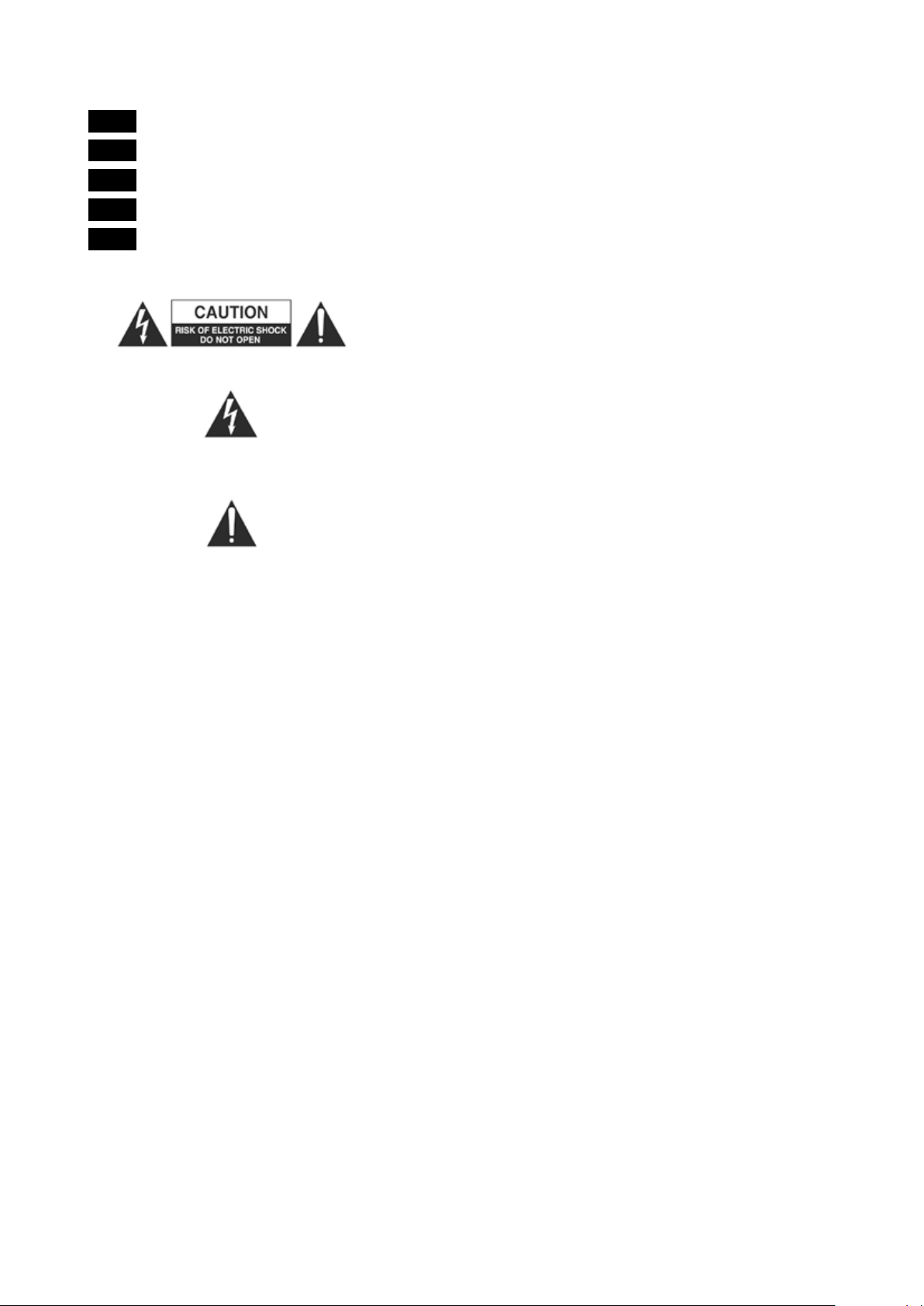
DE
NOR
SWE
Dieses Gerät darf nur an eine geerdete Steckdose angeschlossen werden.
GB
The apparatus shall be connected to a mains socket outlet with a protective earthing connection.
FIN
Laite on liitettävä suojamaadoituskoskettimilla va rustettuumpistorasiaan.
Apparatet må tikoples jordet stikkontakt.
Apparaten skall anslutas till jordat uttag.
ACHTUNG: ZUM SCHUTZ VOR EINEM STROMSCHLAG ÖFFNEN SIE NIEMALS
DAS GEHÄUSE (ODER DIE RÜCKSEITE). ES BEFINDEN SICH KEINE VOM
ANWENDER TAUSCHBAREN BAUTEILE IM GERÄT. LASSEN SIE ALLE WARTUNGSARBEITEN VON QUALIFIZIERTEM FACHPERSONAL AUSFÜHREN.
Das Blitzsymbol innerhalb eines gleichseitigen Dreiecks soll den Anwender
auf nicht isolierte Leitungen und Kontakte im Geräteinneren hinweisen,
an denen hohe Spannungen anliegen, die im Fall einer Berührung zu
lebensgefährlichen Stromschlägen führen können.
Das Ausrufezeichen innerhalb eines gleichseitigen Dreiecks soll den
Anwender auf wichtige Bedienungs- sowie Service-Hinweise in den
zugehörigen Handbüchern aufmerksam machen.
WARNUNG: UM DIE GEFAHR VON FEUER UND ELEKTRISCHEN STROMSCHLÄGEN AUSZUSCHLIESSEN,
SETZEN SIE DAS GERÄT NIEMALS REGEN ODER FEUCHTIGKEIT AUS UND STELLEN SIE KEINE
FLÜSSIGKEITSBEHÄLTER (Z. B. VASEN) DARAUF.
3
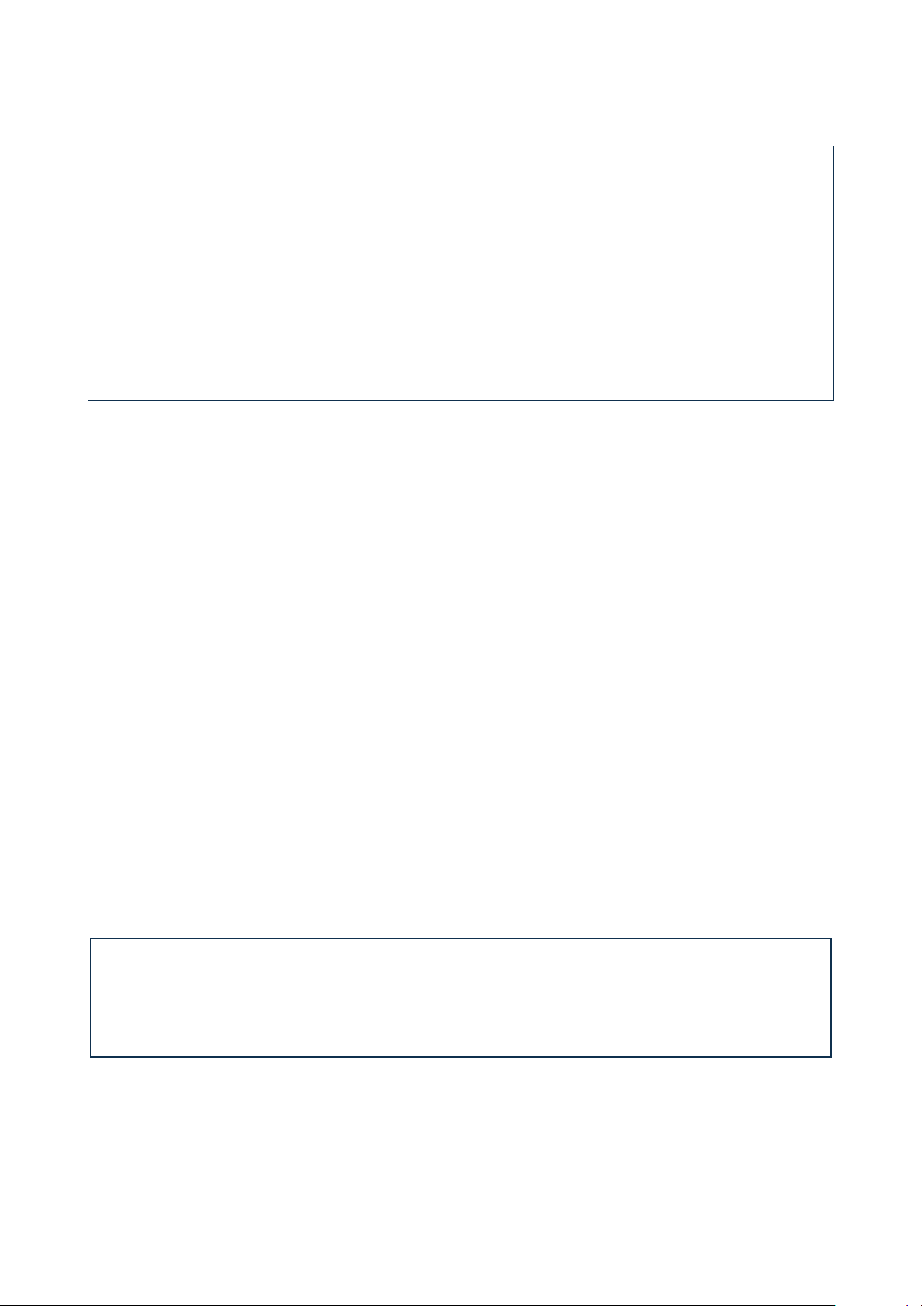
UMWELTERKLÄRUNG
Konformitätserklärung: Informationen zur Einhaltung der Richtlinien
Produkt: Focusrite Scarlett 6i6
Verantwortlich: American Music and Sound
Adresse: 4325 Executive Drive
Suite 300
Southaven
MS 38672, USA
Telefon: +001 800-431-2609
Dieses Gerät entspricht den Anforderungen in Abschnitt 15 der FCC. Für den Betrieb müssen zwei Forderungen erfüllt sein:
(1) Das Gerät darf keine störenden Interferenzen verursachen, und (2) das Gerät muss alle externen Interferenzen akzeptieren,
auch wenn diese eine unerwünschte Beeinflussung des Betriebs verursachen.
Für Anwender in den USA:
An den Anwender:
1. Nehmen Sie keine Modifikationen an dem Gerät vor! Wenn es den Anweisungen des Handbuchs
entsprechend installiert und benutzt wird, entspricht dieses Gerät den FCC-Richtlinien. Änderungen, die
ohne ausdrückliche Erlaubnis von Focusrite vorgenommen werden, können die Genehmigung der FCC zum
Betrieb dieses Geräts aufheben.
2. Wichtig: Dieses Produkt erfüllt die FCC-Richtlinien, wenn hochwertige geschirmte Leitungen zum
Anschluss an andere Geräte verwendet werden. Bei Nichtverwendung von geschirmten Kabeln oder
Missachtung der Installationshinweise in diesem Handbuch können magnetische Einstreuungen bei
Geräten wie Radios und Fernsehern auftreten und die Genehmigung der FCC zum Betrieb dieses Geräts in
den USA aufheben.
3. Anmerkung: Dieses Gerät wurde getestet und entspricht den Grenzwerten digitaler Geräte der Klasse A
gemäß Abschnitt 15 der FCC-Bestimmungen. Diese Grenzwerte bieten einen ausreichenden Schutz gegen
Interferenzen bei Installationen im professionellen Umfeld. Dieses Gerät erzeugt und nutzt hochfrequente
Energie und kann sie ausstrahlen. Wenn es nicht nach den Anweisungen des Herstellers aufgestellt und
betrieben wird, können Störungen im Radio-/Fernsehempfang auftreten. Der Betrieb dieses Gerätes in
einer Wohngegend kann zu schädlichen Interferenzen führen, für deren Beseitigung der Anwender selbst
Sorge zu tragen hat.
Für Anwender in Kanada:
An den Anwender:
Dieses Digitalgerät der Klasse A entspricht der ICES-003 für Kanada.
Cet appareil numérique de la classe A est conforme à la norme NMB-003 du Canada.
Hinweis zur RoHS-Konformität
Focusrite Audio Engineering Limited arbeitet, wo anwendbar, gemäß den in der EU-Richtlinie 2002/95/EC festgelegten
Bestimmungen zur Beschränkung der Verwendung gefährlicher Stoffe sowie den entsprechenden Abschnitten der
Gesetzgebung Kaliforniens, namentlich den Abschnitten 25214.10, 25214.10.2 sowie 58012 des Health and Safety Code und
Abschnitt 42475.2 des Public Resources Code.
WARNUNG: Extreme Lautstärkepegel auf Ohr- und Kopfhörern können zu Hörverlusten führen.
WARNUNG: Dieses Gerät darf ausschließlich an USB-Buchsen vom Typ 2.0 angeschlossen werden.
4
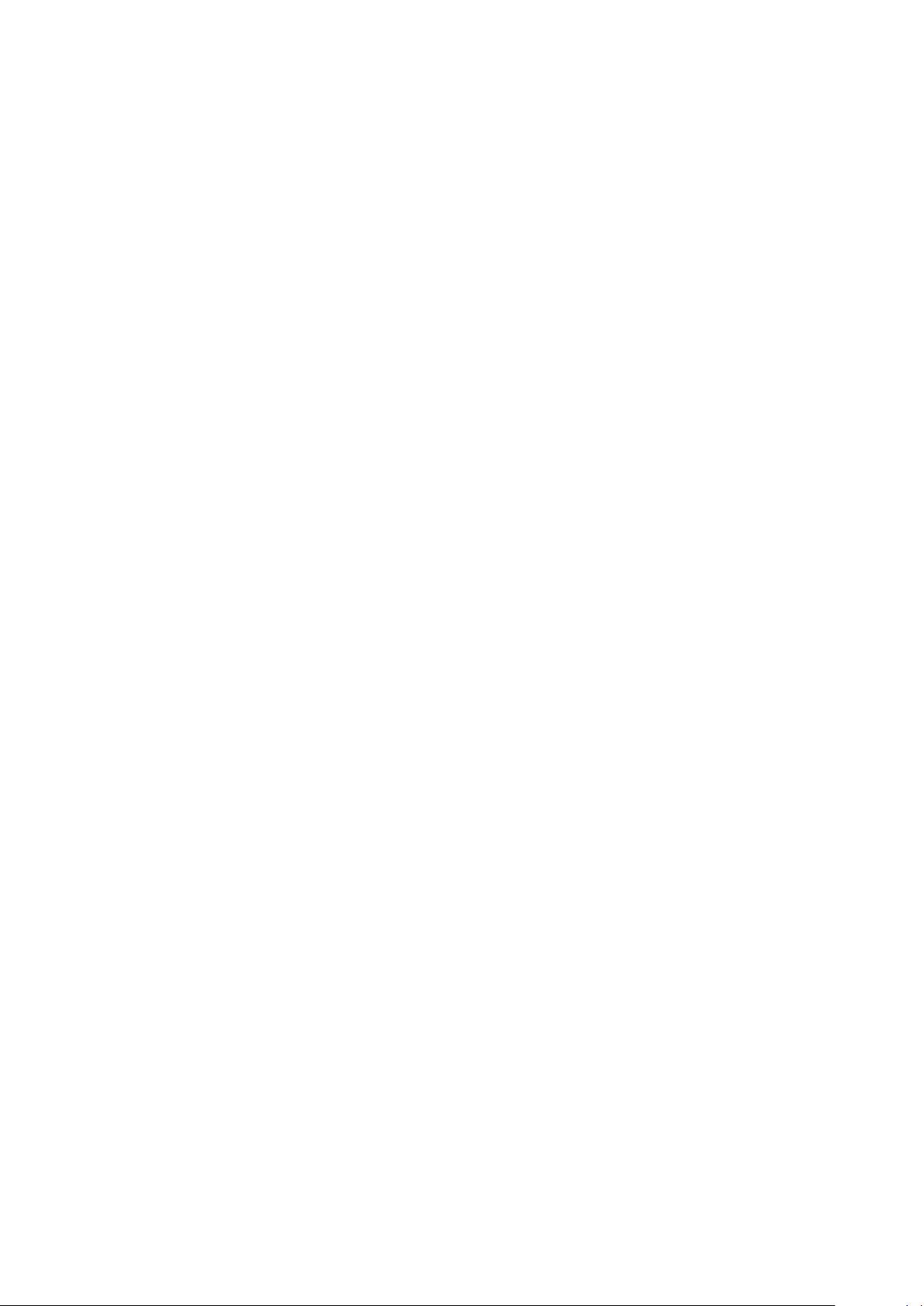
INHALTSVERZEICHNIS
WICHTIGE SICHERHEITSHINWEISE ............................................... 2
INHALTSVERZEICHNIS .......................................................... 5
ÜBERBLICK....................................................................6
Einleitung ...................................................................6
Merkmale...................................................................6
Lieferumfang ................................................................7
Systemanforderungen.........................................................7
Mac OS .......................................................................7
Windows ......................................................................7
INBETRIEBNAHME ............................................................. 8
Software-Installation..........................................................8
HARDWARE....................................................................9
Frontseite ...................................................................9
Rückseite ..................................................................10
Anschluss Ihres Scarlett 6i6...................................................11
Stromversorgung ..............................................................11
USB .........................................................................11
Für Mac-Benutzer:.............................................................11
Für Windows-Benutzer: ........................................................11
Einbindung in Ihre Audio-Software (DAW)........................................12
Anwendungsbeispiele ........................................................14
Anschluss von Mikrofonen und Instrumenten.......................................14
Monitoring mit geringer Latenz ..................................................16
Anschluss von Lautsprechern an das Scarlett 6i6 ...................................17
Scarlett MixControl............................................................19
Mischer ...................................................................20
Mixer-Reiter . . . . . . . . . . . . . . . . . . . . . . . . . . . . . . . . . . . . . . . . . . . . . . . . . . . . . . . . . . . . . . . . . . 20
Eingangskanal (Input Channel) ..................................................21
Ausgangskanal................................................................24
Routing-Voreinstellungen (Routing Presets) .......................................26
Monitor-Sektion ...............................................................27
Sektion Device Status ..........................................................30
Settings-Menü ................................................................31
File-Menü ....................................................................32
Scarlett 6i6 Technische Spezifikationen .........................................33
Physikalische und elektrische Daten............................................34
Fehlerdiagnose .............................................................34
COPYRIGHT UND RECHTLICHE HINWEISE ......................................34
5
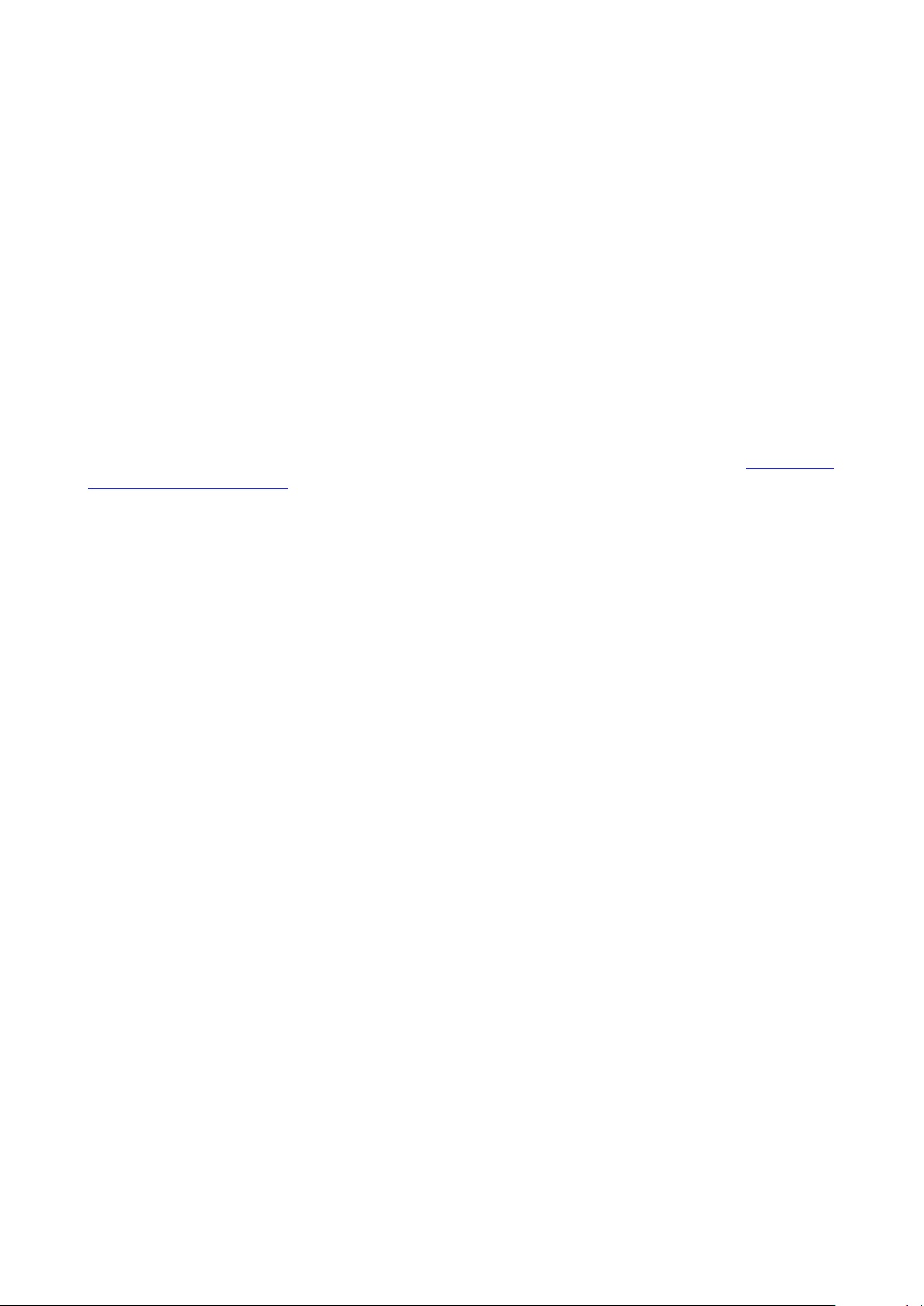
ÜBERBLICK
Einleitung
Vielen Dank für den Kauf des Focusrite Scarlett 6i6 aus der Familie der professionellen AudioInterfaces mit hochwertigen analogen Vorverstärkern von Focusrite. Dieses Interface stellt eine
kompakte und extrem vielseitige sowie hochwertige Komplettlösung für die Audio-Ein- und -Ausgabe
mit dem Computer dar. Sobald Sie Scarlett 6i6 mit der Software Scarlett MixControl konfiguriert
haben, können Sie es als eigenständiges Audio-Interface zusammen mit anderen Aufnahmegeräten
verwenden.
Diese Bedienungsanleitung enthält detaillierte Informationen zu Ihrem Gerät und der Software
und soll Ihnen alle Aspekte der Bedienung dieses Produkts näher bringen. Wir empfehlen, dass
sich sowohl Einsteiger in die computergestützte Aufnahme wie auch erfahrene Anwender die
Zeit nehmen, diese Anleitung vollständig zu lesen, um alle Möglichkeiten von Scarlett 6i6 sowie
der mitgelieferten Software kennenzulernen. Falls Sie bestimmte Informationen in dieser
Bedienungsanleitung vermissen, besuchen Sie bitte unsere Online-Answerbase unter http://www.
focusrite.com/answerbase: Hier finden Sie Antworten auf häufige technische Fragen.
Merkmale
Das Scarlett 6i6 Audio-Interface bietet Anschlussmöglichkeiten für Mikrofone, Musikinstrumente,
Line-Pegel- und digitale S/PDIF-Audioquellen zur Weiterbearbeitung mit einem über USB
angeschlossenen Computer mit Mac OS oder Windows. Das Signal an den physikalischen
Anschlüssen lässt sich dann mit einer Auflösung von bis zu 24 Bit/96 kHz auf eine Software zur AudioAufnahme/digitale Audio-Workstation (nachfolgend in dieser Anleitung als DAW bezeichnet) routen.
Das Monitor- bzw. Ausgangssignal der DAW kann wiederum auf die physikalischen Ausgängen des
Geräts geroutet werden.
Audioquellen wie Mikrofone oder Instrumente können an die Anschlussbuchsen angeschlossen, in
der DAW aufgezeichnet und dann über die Ausgangsbuchsen ausgegeben werden. Die Ausgänge
sind für den Anschluss von Leistungsverstärkern und Lautsprechern, Aktivmonitoren, Kopfhörern,
Analogmischpulten und anderem Analog- oder Digital-Equipment geeignet. Alle Ein- und Ausgänge
des Scarlett 6i6 werden für die Aufnahme und Wiedergabe direkt auf die DAW geroutet. Sie können
das Routing in Ihrer DAW aber auch individuell an Ihre Bedürfnisse anpassen.
Die mitgelieferte Software Scarlett MixControl bietet zusätzliche Möglichkeiten für das Routing
und das Monitoring und ermöglicht die Konfiguration globaler Hardware-Einstellungen wie der
Samplingrate und der Synchronisationsmethode.
Alle Eingänge von Scarlett 6i6 werden für die Aufnahme direkt auf Ihre DAW geroutet. Scarlett
MixControl erlaubt es aber auch, die Signale intern – noch bevor die Signale in der DAW anliegen –
auf die Ausgänge des Scarlett 6i6 zu routen, um latenzfrei abhören zu können.
Scarlett 6i6 bietet zudem Anschlüsse zum Empfang und zur Ausgabe von MIDI-Daten und lässt sich
daher als MIDI-„Hub“ zwischen dem USB-Port des Computers und anderen MIDI-Geräten in Ihrem
System verwenden.
6
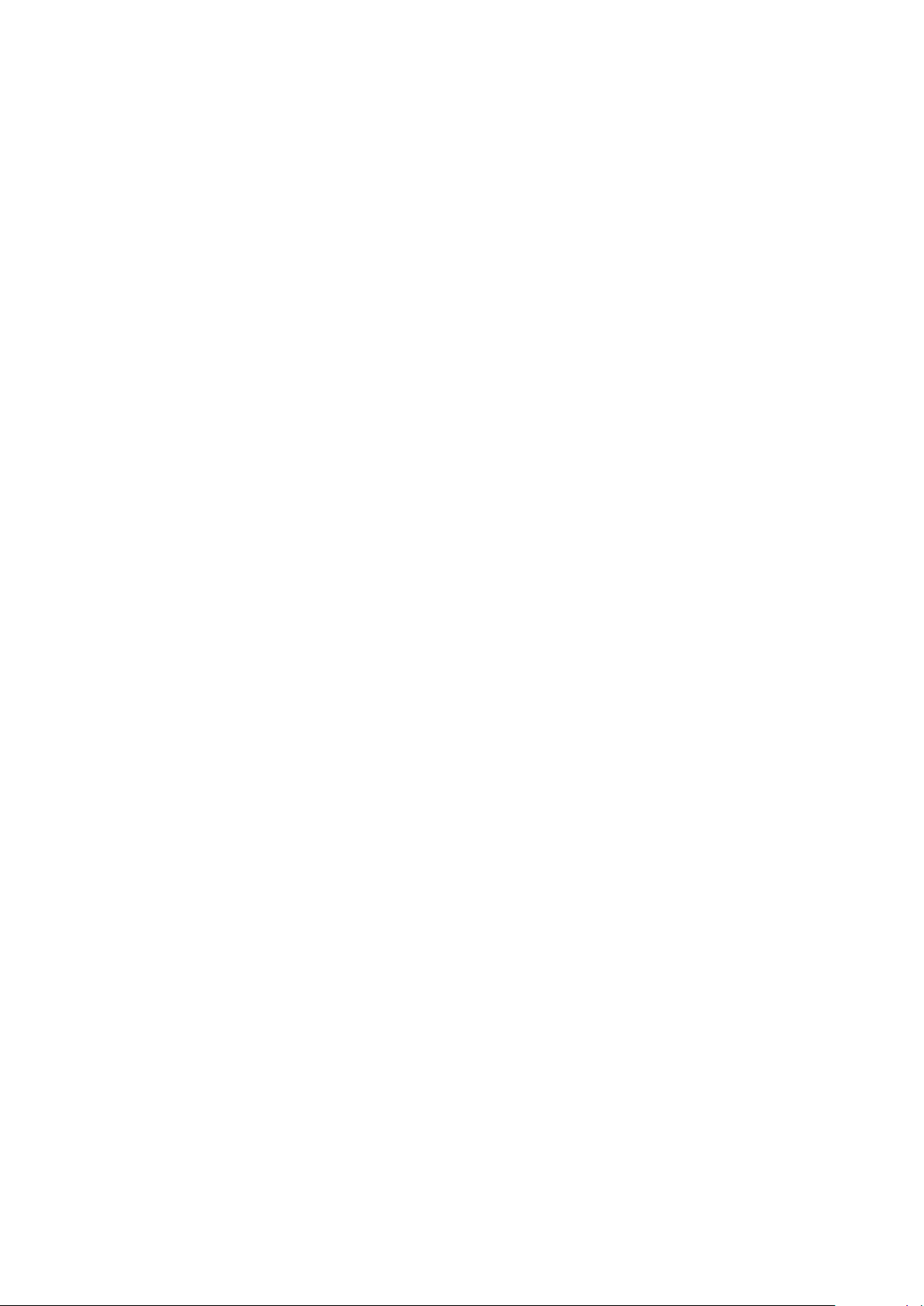
Lieferumfang
Neben Ihrem Scarlett 6i6 ist noch Folgendes enthalten:
• Netzteil
• USB-Kabel
• Kurzanleitung
• Software-Aktivierungskarte mit Codes für folgende Downloads:
– Scarlett MixControl (für 6i6) – mit USB-Treibern für Mac/Windows
– Scarlett Plug-in-Suite für Mac und Windows
– Ableton Live Lite
– LoopMasters Sample Library
– Novation Bass Station
Systemanforderungen
Mac OS
Apple Macintosh mit einem High-Speed USB 2.0-kompatiblen USB-Port
BS: Mac OS X 10.7, OS X 10.8 oder neuer
Windows
Windows-PC mit einem USB 2.0-kompatiblen USB-Port
BS: Windows 7 (alle Versionen) oder Windows 8 (ausgenommen Windows 8 RT)
7
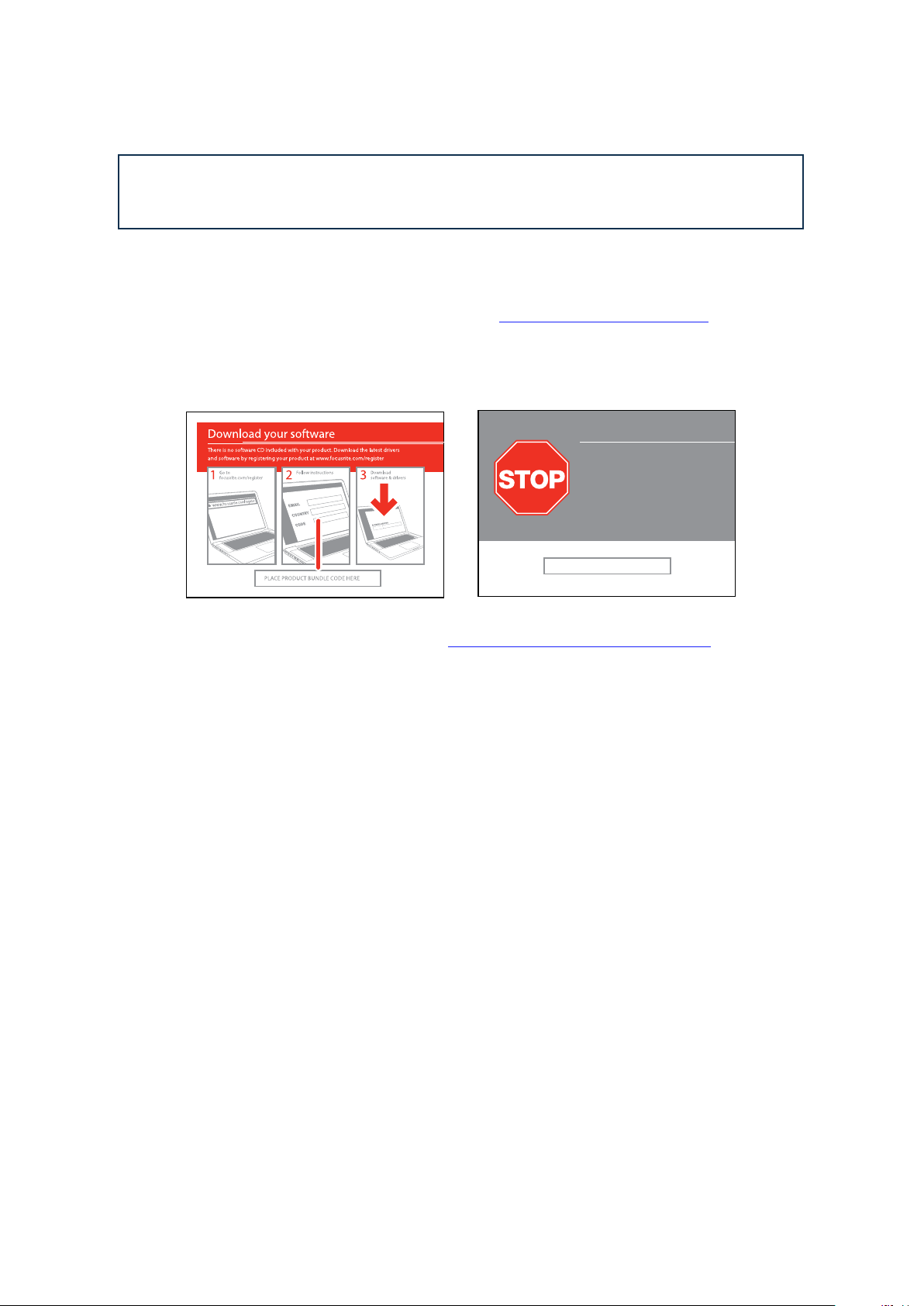
INBETRIEBNAHME
WICHTIG: BITTE INSTALLIEREN SIE DIE SCARLETT MIXCONTROL UNBEDINGT,
BEVOR SIE DAS INTERFACE AN IHREN COMPUTER ANSCHLIESSEN.
Software-Installation
Sämtliche für den Betrieb von Scarlett 6i6 notwendige Software sowie weitere umfangreiche
nützliche Extras stehen auf der Focusrite-Webseite (www.focusrite.com/register) zum Download
zur Verfügung. Die auf der beiliegenden Software-Aktivierungskarte vermerkten Codes müssen auf
der oben genannten Webseite eingetragen werden. Auf diese Weise wird sichergestellt, dass Sie die
aktuellen Softwareversionen erhalten.
Can’t get started?
If you have any trouble with this product
do not go back to the place of purchase.
Contact our support team on:
US:
1-855-24-FOCUS (1-855-243-6287)
Support available Monday - Friday 8am – 6pm (PST)
UK &
+44 1494 462246
International:
Support available Monday - Friday 9:30am – 6pm (GMT/BST)
Online:
www.focusrite.com/support
www.novationmusic.com/support
PLACE SERIAL NUMBER STICKER HERE
FA0736-01
1. Geben Sie dazu in Ihren Browser die Adresse http://www.focusrite.com/register/ ein.
2. Folgen Sie den Anweisungen auf dem Bildschirm und geben Sie den „Product Bundle Code” in das
Formular ein. Ihren „Product Bundle Code” finden Sie auf der „Software Download Card“, die Ihrem
Gerät beiliegt.
3. Über die Seite „My Products“ haben Sie nun Zugriff auf die für Sie freigeschalteten Programme
sowie (falls benötigt) die entsprechenden Aktivierungscodes.
4. Laden Sie Scarlett MixControl herunter und starten Sie die Installation. Folgen Sie den Anweisungen
auf dem Bildschirm.
5. Starten Sie nach Abschluss der Installation Ihren Computer neu.
6. Schließen Sie nach dem Neustart das Scarlett 6i6 mit dem beiliegenden USB-Kabel an Ihren
Computer an.
7. Schließen Sie das Netzteil an Ihr Scarlett 6i6 an.
8
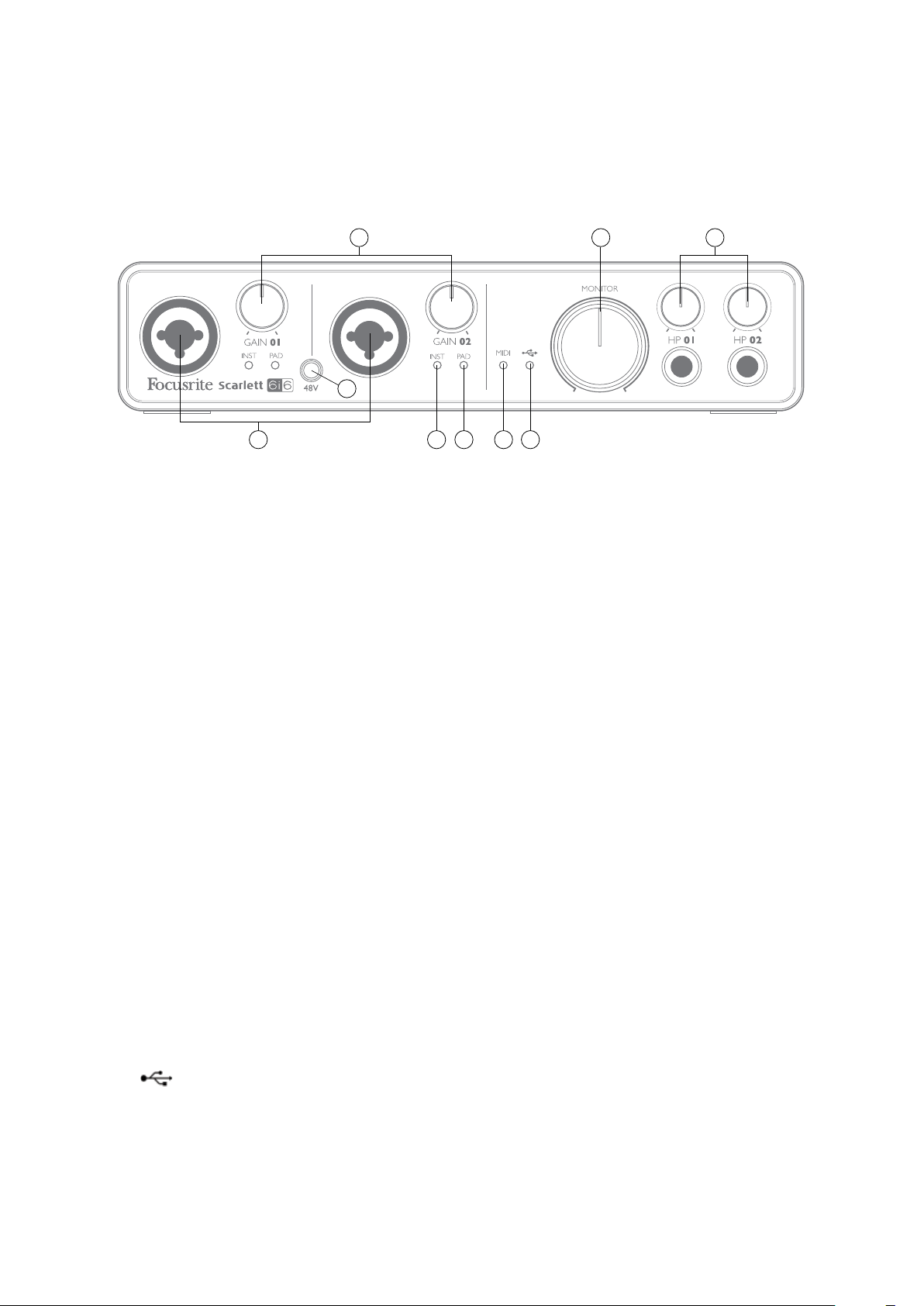
HARDWARE
Frontseite
3
2
1
4 7 65
8 9
Auf der Frontseite befinden sich die Eingänge für Mikrofon-, Line- und Instrumentensignale, die
Regler für die Eingangsverstärkung (Gain) und das Monitoring sowie die Kopfhörerausgänge.
1. Eingänge 1 und 2 – XLR Combo-Eingangsbuchsen zum Anschluss von Mikrofonen,
Instrumenten (z. B. Gitarre) oder Line-Signalen mit XLR- bzw. 6,35 mm Klinkenkabeln. Für
die Übertragung von Instrumenten- und Line-Signalen können symmetrische (TRS) oder
unsymmetrische (TS) 6,35 mm Klinkenkabel verwendet werden.
2. 48V – Dieser Schalter aktiviert die 48 V Phantomspeisung an den XLR-Anschlüssen
(Mikrofoneingängen) der Combo-Buchsen. Die Tasten leuchten, wenn die Phantomspeisung
aktiv ist.
3. Gain 01 und Gain 02 - Zum Einstellen der Eingangsverstärkung für die Signale an Input 1
bzw. 2. Die Gain-Regler verfügen jeweils über einen zweifarbigen LED-Ring zur Anzeige des
Signalstatus: Grün zeigt einen Signalpegel von mindestens -24 dBFS (d.h. ein Signal liegt an),
rot einen Signalpegel von über 0 dBFS an.
4. INST – Die Konfiguration der Buchsenkontakte in den Eingängen 1 und 2 wird in der Software
Scarlett MixControl vorgenommen. Die grünen LEDs leuchten, wenn INST angewählt ist.
Wählen Sie die Option INST, um den Eingang als unsymmetrischen Eingang zu betreiben
und den Gain-Bereich und die Eingangsimpedanz (im Verhältnis zu LINE) anzupassen. Damit
ist der Eingang für den direkten Anschluss von Instrumenten mit einem zweipoligen (TS)
Klinkenstecker konfiguriert. Ist die Option INST deaktiviert, ist der Eingang für den Anschluss
von Quellen mit Line-Pegel konfiguriert. Line-Signale lassen sich entweder symmetrisch
über dreipolige (TRS) oder unsymmetrisch über zweipolige (TS) Klinkenkabel übertragen.
5. PAD – In jedem der beiden Eingangssignalwege kann in der Software Scarlett MixControl
ein 10 dB Dämpfungsglied (Pad) aktiviert werden. Das Pad erweitert den Headroom der
Eingangsstufe und dient dazu, den Eingang für Mikrofon- oder Linesignale mit zu hohem
Pegel anzupassen. Es ist jedoch nicht für einen Einsatz mit den Instrumenten-Eingängen
vorgesehen. Die roten LEDs leuchten, wenn das jeweilige PAD aktiv ist.
6.
USB - Diese grüne LED leuchtet, wenn das Gerät von dem angeschlossenen Computer
erkannt wird.
7. MIDI-LED – Diese grüne LED leuchtet, wenn der MIDI-IN-Port MIDI-Daten empfängt.
8. MONITOR – Lautstärkeregler für den Haupt-Monitorausgang: Mit diesem analogen Regler
steuern Sie die Lautstärke an den rückseitigen Ausgängen 1 und 2.
9
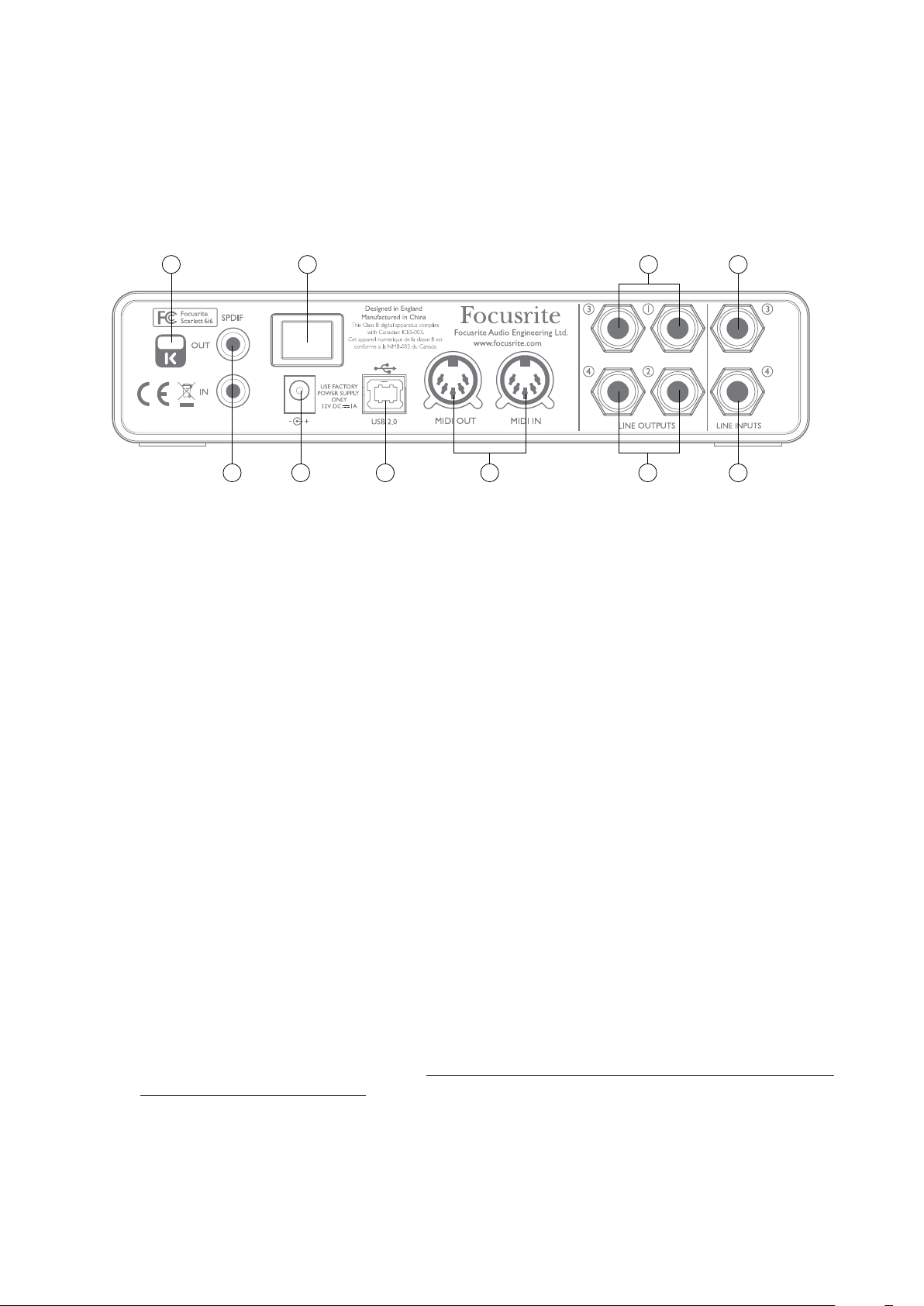
9. HP 01 und HP 02 – Unterhalb dieser Regler befindet sich je ein Kopfhöreranschluss mit
6,35 mm Klinkenbuchse (TRS). An den Kopfhöreranschlüssen liegt jeweils das in Scarlett
MixControl auf die analogen Ausgänge 1 & 2 bzw. 3 & 4 (als Stereopaar) geroutete Signal an.
Rückseite
101617 11
14 15 12 10
13 11
10. LINE INPUT 3 und 4 – Eingänge 3 und 4 Die Eingänge sind als symmetrische 6,35 mm
Klinkenbuchsen ausgelegt. Schließen Sie hier weitere Linequellen über 6,35 mm TRS(symmetrisch) oder TS-Klinkenstecker (unsymmetrisch) an.
11. LINE OUTPUTS 1 bis 4 – Vier symmetrische analoge Line-Ausgänge mit 6,35 mm
Klinkenbuchsen für symmetrische (TRS) oder unsymmetrische (TS) Klinkenkabel. Die
Ausgänge 1 und 2 werden normalerweise für den Anschluss der Haupt-Monitorlautsprecher
verwendet. Sie können allerdings in Scarlett MixControl festlegen, welche Signale an den
Ausgängen anliegen. Die Ausgänge 3 und 4 werden üblicherweise zum Anschluss alternativer
Lautsprecherpaare (z. B. Mid- oder Nearfield-Monitore etc.) oder externer Effektgeräte
verwendet.
12. USB 2.0-Anschluss – USB-Buchse Typ B zum Anschluss des Scarlett 6i6 an Ihren Computer
(Kabel liegt bei).
13. MIDI IN und MIDI OUT – Herkömmliche 5-polige DIN-Buchsen zum Anschluss externer
MIDI-Geräte. Scarlett 6i6 fungiert hier als Anschluss-Box für den Austausch von MIDI-Daten
zwischen Ihrem Computer und den angeschlossenen MIDI-Geräten.
14. SPDIF IN und OUT – Über diese zwei Cinch-Buchsen lassen sich am Scarlett 6i6 digitale
Audiosignale im S/PDIF-Format ausgeben und empfangen. Physikalisch werden sie den
Ein-/Ausgängen 5 und 6 am Gerät zugeordnet. Das Routing für diese Anschlüsse lässt sich
ebenfalls in Scarlett MixControl bearbeiten.
15. Buchse für das externe Netzteil – Die Stromversorgung für das Scarlett 6i6 erfolgt über ein
externes Netzteil mit 12 Volt Gleichspannung und 1 A. Beachten Sie, dass das Scarlett 6i6
nicht über Bus-Power vom USB-Port des Computers mit Strom versorgt werden kann.
16. Ein-/Ausschalter
17. Öffnung für Kensington Kabelschloss – Zum Befestigen Ihres Scarlett 6i6 an einem festen
Gegenstand. Unter der Adresse http://www.kensington.com/kensington/us/us/s/1704/
kensington-security-slot.aspx finden Sie weitere Informationen zur Benutzung.
10
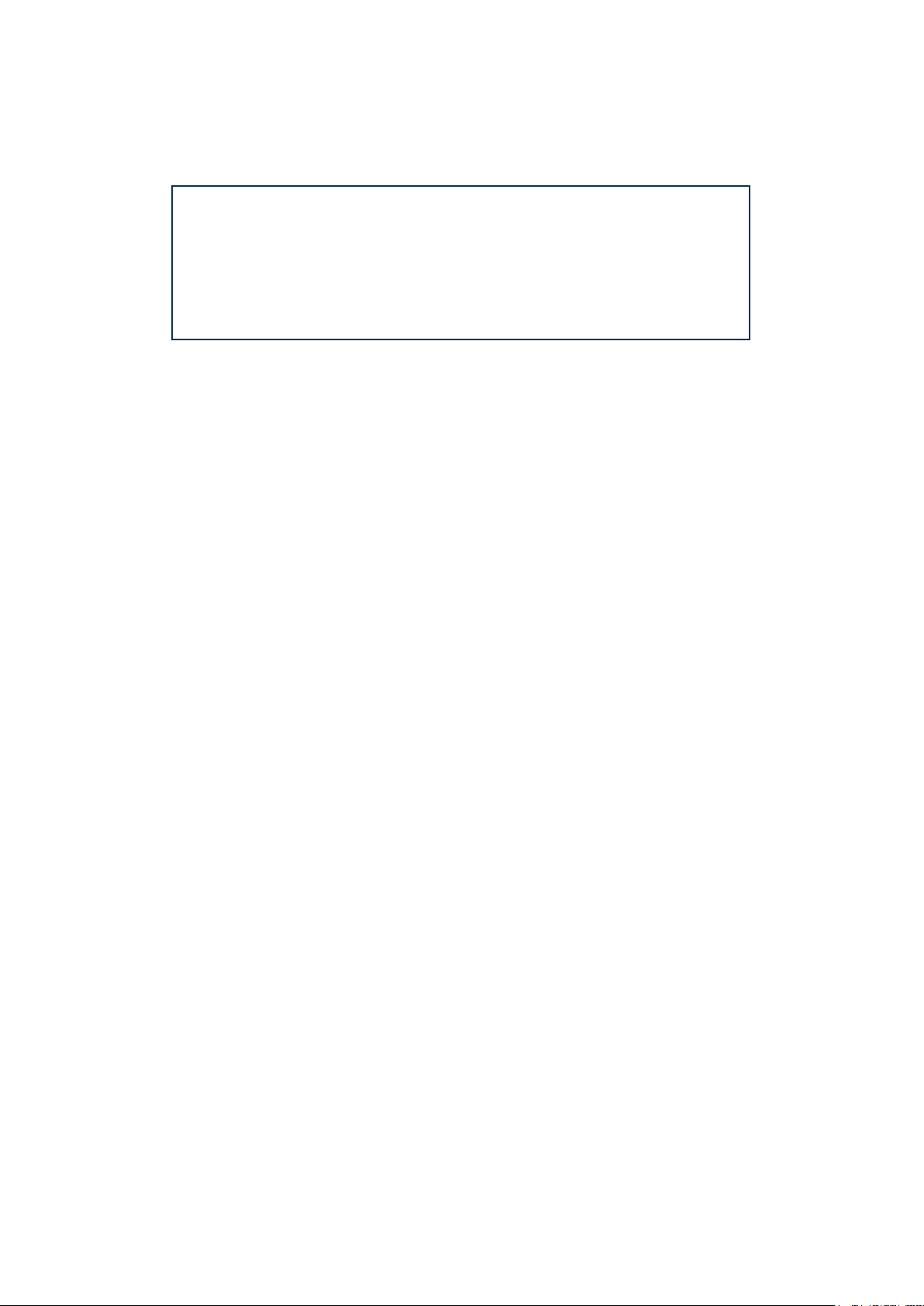
Anschluss Ihres Scarlett 6i6
WICHTIG: Schließen Sie Ihr Scarlett 6i6 bitte erst an Ihren Computer
an, nachdem Sie die weiter oben auf Seite 8 beschriebene
Softwareinstallation durchgeführt haben. Dadurch wird sichergestellt,
dass die richtigen Treiber verwendet werden und einen sicheren
Betrieb gewährleisten.
Stromversorgung
Ihr Scarlett 6i6 wird über ein externes Gleichspannungsnetzteil mit 12 Volt /1 Ampere versorgt. Das
entsprechende Netzteil ist im Lieferumfang des Geräts enthalten.
WICHTIG: Wir empfehlen dringend, ausschließlich das beiliegende Netzteil zu verwenden. Bei
der Nutzung anderer Netzteile kann Ihr Gerät beschädigt werden. Außerdem verlieren Sie Ihren
Garantieanspruch.
USB
Ihr Scarlett 6i6 besitzt einen einzelnen USB 2.0-Anschluss (an der Rückseite). Nach Abschluss der
Software-Installation schließen Sie es einfach mit dem beiliegenden USB-Kabel an Ihren Computer
an. (Beachten Sie, dass das Scarlett 6i6 als USB 2.0-Gerät einen USB 2.0-kompatiblen USBAnschluss an Ihrem Computer voraussetzt. An USB 1.0/1.1-Anschlüssen funktioniert das Gerät
nicht ordnungsgemäß.)
Für Mac-Benutzer:
Das Betriebssystem sollte nun automatisch den USB-Anschluss, an den Sie das Scarlett 6i6
angeschlossen haben, als Hauptaudioausgang nutzen. Im Bereich
können Sie überprüfen, ob für die Ein- und Ausgänge jeweils das Scarlett 6i6 eingestellt ist. Für
weitere Setup-Optionen unter Mac OS wählen Sie Programme > Dienstprogramme > Audio-MIDI-
Setup.
Für Windows-Benutzer:
Das Betriebssystem sollte nun automatisch den USB-Anschluss, an den Sie das Scarlett 6i6
angeschlossen haben, als Hauptaudioausgang nutzen. So überprüfen Sie die Einstellungen:
• Bei Windows 7 wählen Sie
und Wiedergabe jeweils Focusrite 2.0 Driver als Standardgerät ausgewählt ist.
• Bei Windows 8 wählen Sie Einstellungen > Systemsteuerung > Sound und überprüfen, ob
für Aufnahme und Wiedergabe jeweils Focusrite 2.0 Driver als Standardgerät ausgewählt ist.
Start > Systemsteuerung > Sound und überprüfen, ob für Aufnahme
Systemeinstellungen > Ton
11
